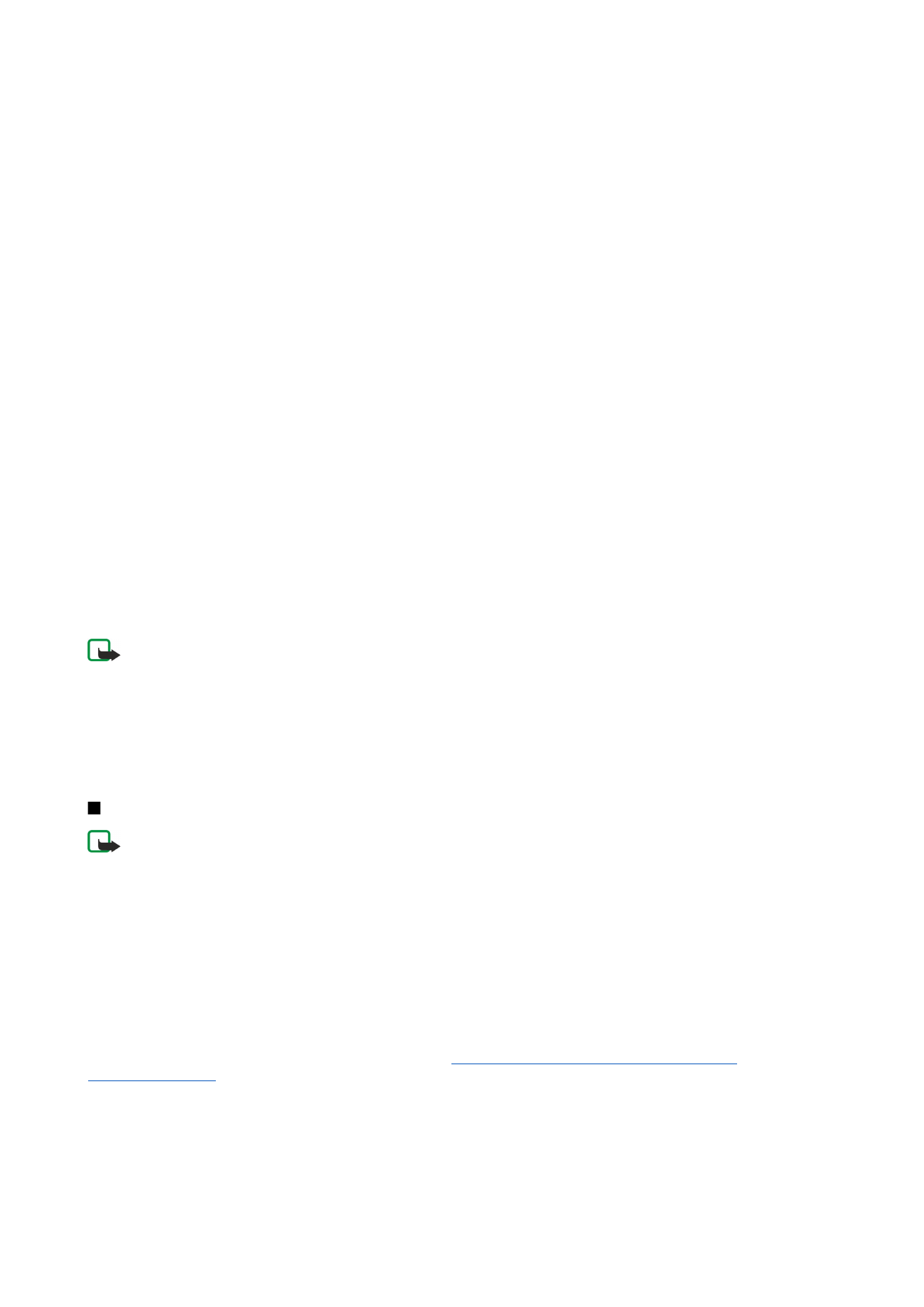
Creazione e invio di messaggi multimediali
Un messaggio multimediale può contenere testo, immagini, clip audio o clip video.
Si noti che questa funzione può essere utilizzata solo se supportata dal proprio operatore di rete o dal fornitore di servizi.
I diritti di copyright potrebbero impedire la copia, la modifica, il trasferimento o l'inoltro di alcune immagini, toni di chiamata
e altri elementi.
Prima di poter inviare o ricevere messaggi multimediali mediante il dispositivo, è necessario definire le impostazioni corrette.
Per le impostazioni corrette, contattare il fornitore di servizi.
Vedere "Impostazioni dell'account dei messaggi
multimediali" a p. 39.
Per rispondere a un messaggio multimediale, aprire il messaggio, quindi premere
Rispondi
. Specificare se si desidera rispondere
con un messaggio multimediale o con un messaggio di testo, quindi premere
OK
. Premere
Destinatario
per selezionare i
destinatari del messaggio oppure immettere i numeri di telefono GSM o gli indirizzi e-mail dei destinatari nel campo
A:
. Se
vengono immessi più numeri, separarli con un punto e virgola oppure premendo il tasto Invio dopo ciascun numero. Immettere
un oggetto, quindi scrivere il messaggio. Una volta completato il messaggio, premere
Invia
.
M e s s a g g i
Copyright © 2004-2005 Nokia. All Rights Reserved.
37
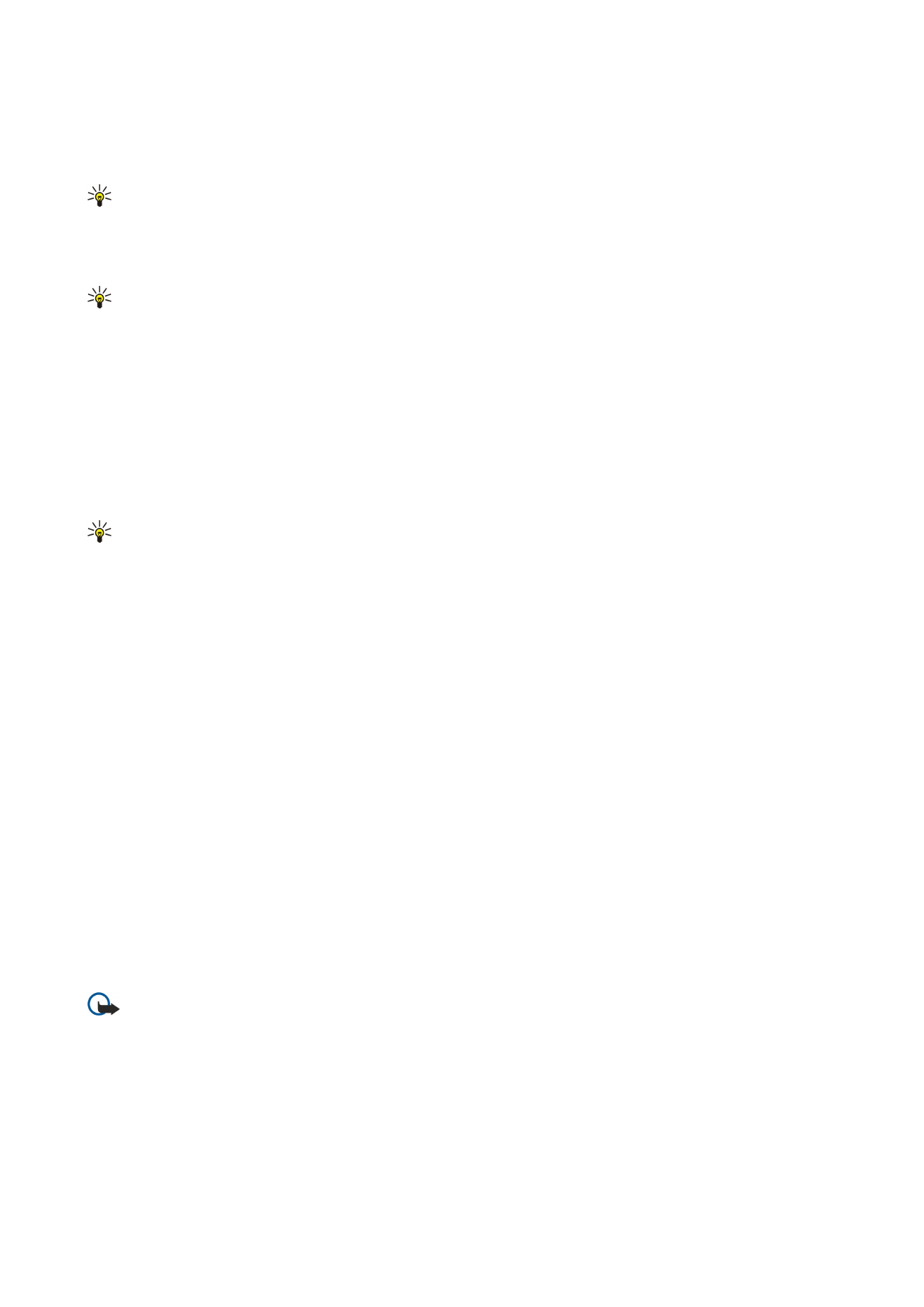
Per creare un messaggio multimediale, premere
Scrivi messaggio
, scorrere fino a
MMS
, quindi premere
OK
. Premere
Destinatario
per selezionare i destinatari del messaggio oppure immettere i numeri di telefono GSM o gli indirizzi e-mail dei
destinatari nel campo
A:
. Se vengono immessi più numeri, separarli con un punto e virgola oppure premendo il tasto Invio dopo
ciascun numero. Immettere un oggetto, quindi scrivere il messaggio. Una volta completato il messaggio, premere
Invia
.
Suggerimento: è inoltre possibile creare messaggi multimediali direttamente da alcune applicazioni quali, ad esempio,
Immagini
e
Gest. file
.
Per aggiungere oggetti multimediali a un messaggio, premere
Inserisci
. Nel messaggio è possibile inserire immagini, clip audio
e clip video nonché creare interruzioni di pagina. Selezionare il tipo di oggetto multimediale che si desidera aggiungere, quindi
premere
Inserisci
.
Suggerimento: Un messaggio multimediale può contenere più pagine. Se durante l'aggiunta di una pagina il cursore
si trova nel campo A:, Cc: o Oggetto:, la nuova pagina diventa la prima pagina del messaggio. Diversamente, la nuova
pagina viene aggiunta dopo la pagina in corrispondenza della quale si trova il cursore. Ogni pagina può contenere un
solo video o un solo clip audio.
Per aggiungere effetti speciali alle immagini contenute nei messaggi multimediali, premere Menu, quindi selezionare
Opzioni
>
Impostazioni transizione...
. È possibile specificare l'intervallo di tempo in base al quale si desidera che l'immagine
venga visualizzata e lo stile con cui viene aperto un nuovo oggetto. Per utilizzare queste funzioni, deve essere attivata la modalità
di modifica avanzata.
Per visualizzare l'anteprima di un messaggio multimediale prima del relativo invio, premere Menu, quindi selezionare
Visualizza
>
Anteprima
.
Per eliminare un oggetto multimediale, selezionare l'oggetto che si desidera eliminare, premere Menu, quindi selezionare
Modifica
>
Elimina
e l'opzione di menu corretta.
Suggerimento: è possibile che alcuni allegati, quali i biglietti da visita, non vengano visualizzati nel corpo del
messaggio, ma appaiano solo come icone a forma di graffetta nel campo dell'oggetto. Per eliminare questo tipo di
allegati, selezionare
Modifica
>
Elimina
>
Allegati...
. Selezionare l'allegato desiderato, quindi premere
Elimina
.
Per eliminare una pagina, scorrere fino a quella desiderata, premere Menu, quindi selezionare
Modifica
>
Elimina
>
Pagina
.
Per utilizzare la maggior parte delle funzioni di modifica, è necessario che sia attivata la modalità di modifica avanzata. Premere
Menu, quindi selezionare
Opzioni
>
Attiva modalità modifica avanzata
.
Per modificare la posizione del testo in base alle immagini, premere Menu, quindi selezionare
Strumenti
>
Layout diapositiva
.
Selezionare
Testo a destra
o
Testo a sinistra
.
Per modificare il tipo, il colore e la formattazione del testo, selezionare il testo desiderato, premere Menu, quindi selezionare
Opzioni
>
Formato testo...
. È inoltre possibile selezionare la formattazione prima di iniziare a scrivere il messaggio.
Per modificare il colore dello sfondo di un messaggio multimediale, premere Menu, quindi selezionare
Opzioni
>
Colore di
sfondo...
. Premere
Cambia
, scorrere fino a un nuovo colore, quindi premere
OK
. Premere
Chiudi
.
Per modificare le opzioni di invio di un messaggio multimediale, scrivere o modificare un messaggio, premere Menu, quindi
selezionare
Opzioni
>
Opzioni di invio...
. È possibile selezionare la ricezione dei rapporti di consegna e l'intervallo di tempo in
base al quale si desidera che il centro messaggi effettui i tentativi di invio dei messaggi.
Impostare le seguenti opzioni:
•
Rapporto ricezione
— Specificare se si desidera ricevere una notifica quando il messaggio viene ricevuto dal destinatario. Il
rapporto di ricezione di un messaggio multimediale inviato a un indirizzo e-mail potrebbe non essere disponibile.
•
Periodo di validità
— Selezionare l'intervallo di tempo in base al quale si desidera che il centro messaggi tenti l'invio del
messaggio. Se il destinatario di un messaggio non viene raggiunto entro il periodo di validità impostato, il messaggio verrà
rimosso dal centro messaggi MMS. Questa funzione deve essere supportata dalla rete.
Massimo
corrisponde alla durata
massima consentita dalla rete.